Running out av hårddiskutrymme på grund av de virtuella maskiner du skapade för att köra andra operativsystem? Det finns en lösning som inte kräver att du ökar ditt interna hårddiskutrymme.
Tidigare har vi skrivit om hur man installerar Ubuntu i VirtualBox. Vi har nu upptäckt att VirtualBox är tillgänglig i en bärbar version som du kan installera på en USB-enhet. Hämta Portable-VirtualBox från vbox.me. Filen är en självutdragande .zip-fil.
Installera Portable VirtualBox
Kör det körbara du hämtade och extrahera innehållet i filen till din externa USB-enhet.
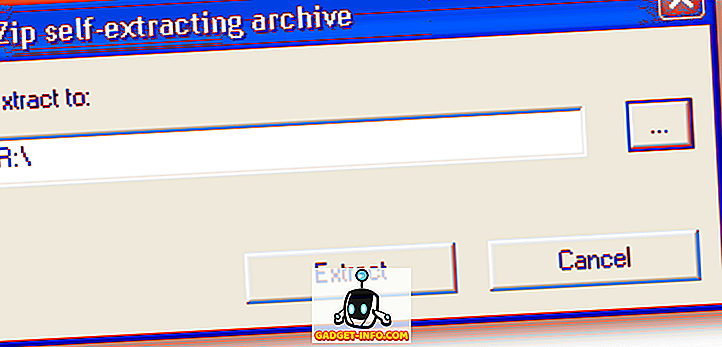
En Portable-VirtualBox-mapp skapas på din USB-enhet. Navigera till mappen Portable-VirtualBox och dubbelklicka på filen Portable-VirtualBox.exe .
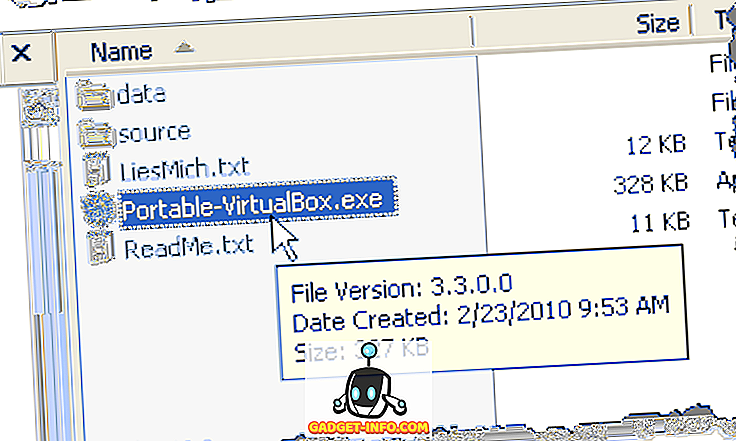
Dialogrutan Portable-VirtualBox visas. Välj de alternativ du vill ha (de fyra kryssrutorna) och klicka på hämta installationsfilen för VirtualBox- knappen.
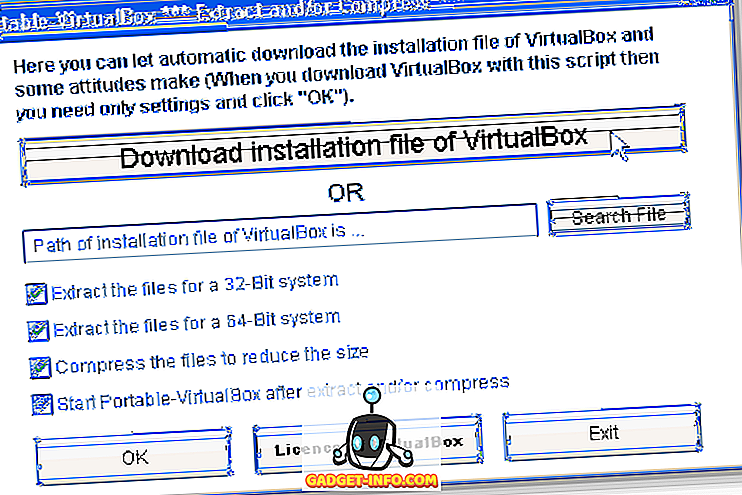
En anmälan visas över dialogrutan ...
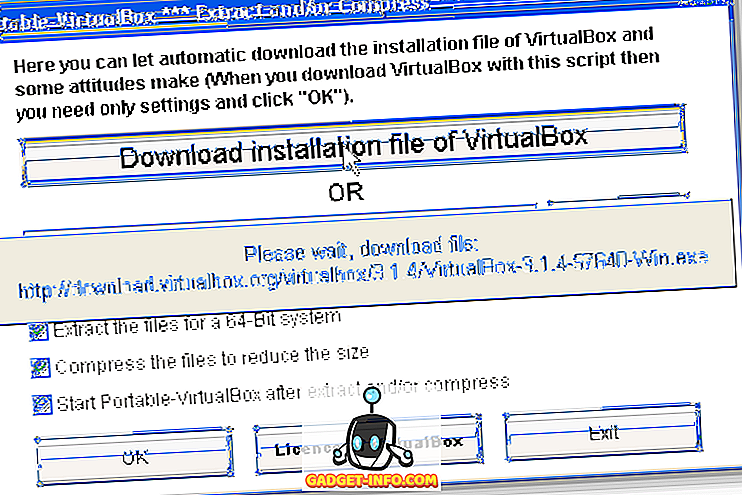
såväl som i systemfältet längst ner på skärmen.
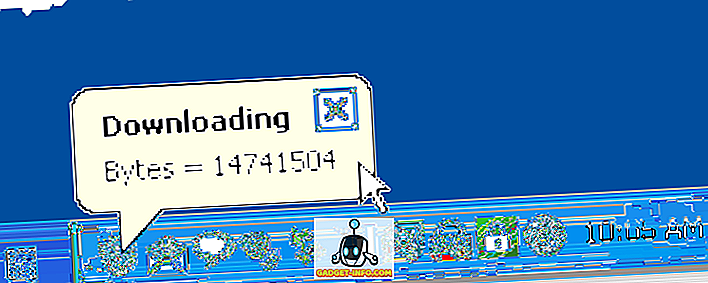
När nedladdningen är klar visas en dialogruta där du får information om var den nedladdade filen finns.
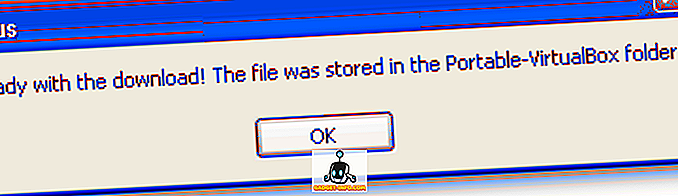
I mappen Portable-VirtualBox kommer du att se en VirtualBox.exe- fil. Kör inte den här filen.
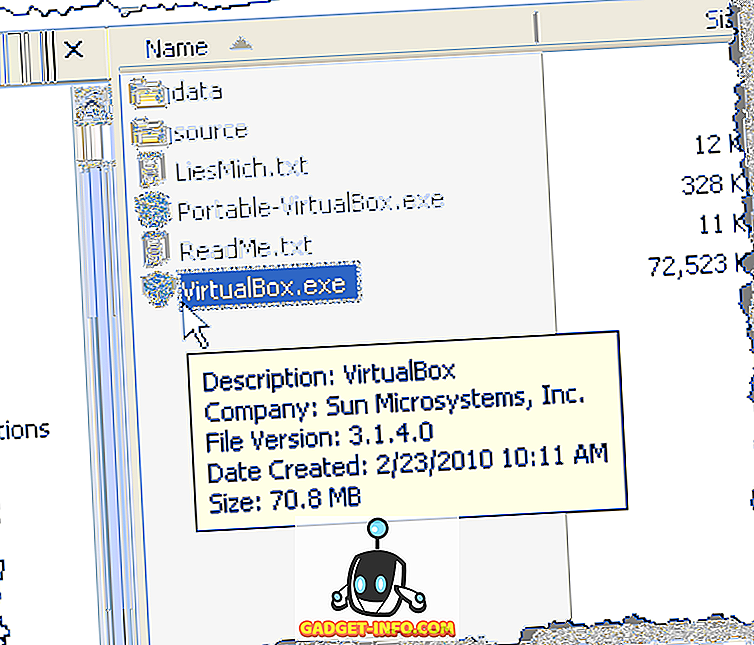
Dubbelklicka på filen Portable-VirtualBox.exe igen. Dialogrutan Portable-VirtualBox visas igen. Välj önskade alternativ. Men den här gången klickar du på knappen Sök fil och väljer filen VirtualBox.exe . Klicka på OK .
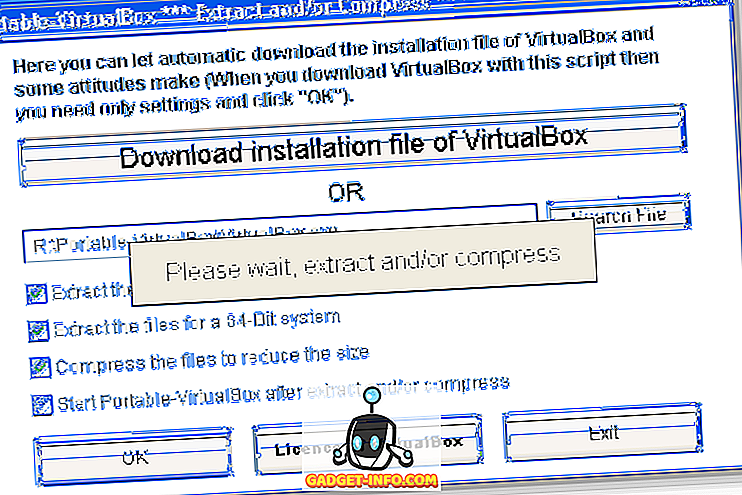
Programfilerna och mapparna extraheras till mappen Portable-VirtualBox.
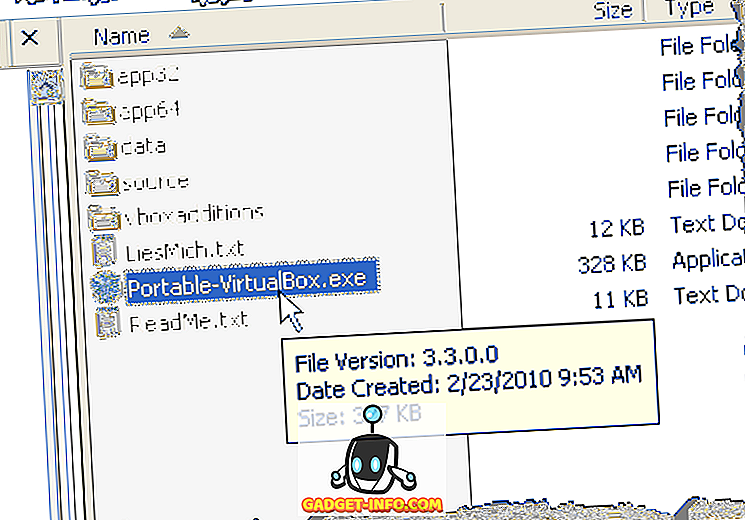
Dubbelklicka på filen Portable-VirtualBox.exe igen. Det huvudsakliga VirtualBox- fönstret visas.
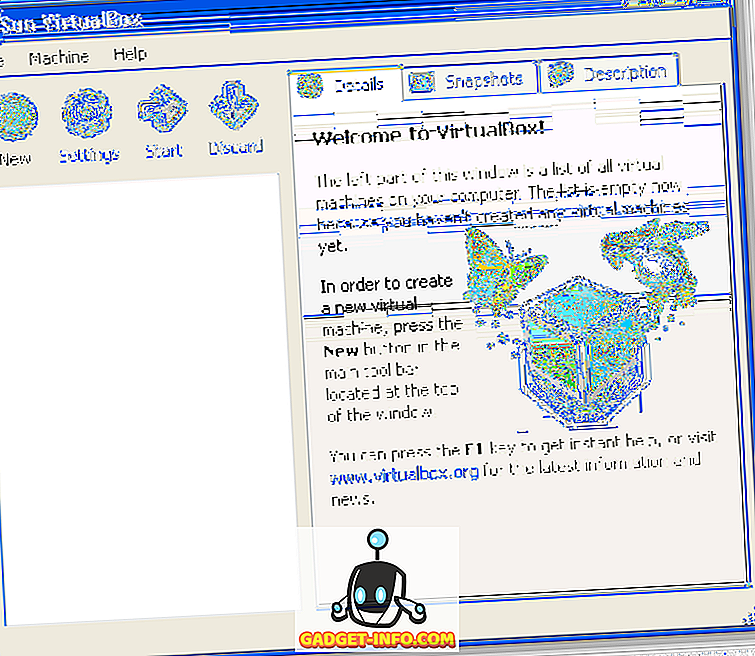
OBS! Du kan se först en registreringsskärm. Du behöver inte registrera dig, men skärmen visas varje gång du öppnar VirtualBox tills du registrerar dig. Det verkar inte vara ett alternativ att stoppa VirtualBox från att fråga dig att registrera dig.
När du skapar nya virtuella maskiner lagras de automatiskt i datapappen i mappen Portable-VirtualBox på din USB-enhet.
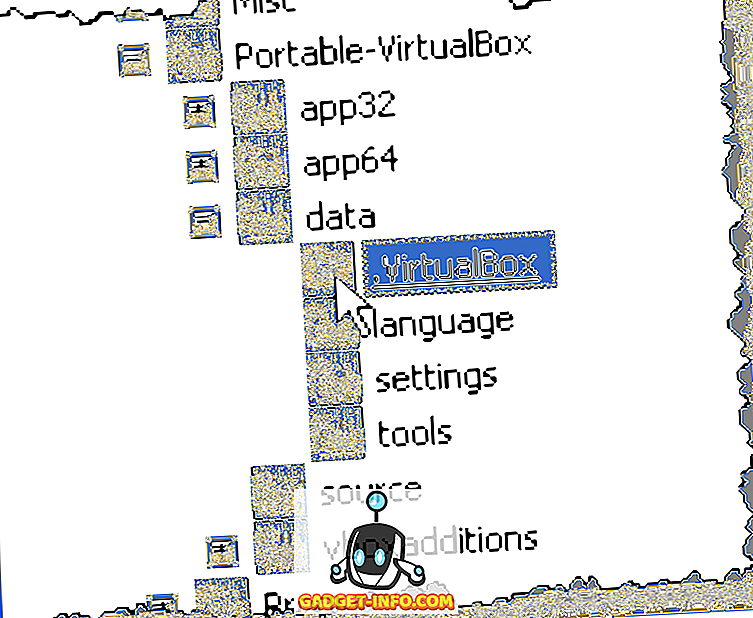
Nu kan du skapa virtuella maskiner på din USB-enhet precis som du skulle på din interna hårddisk. Njut av!









